У цій статті ми розглянемо детально, як зробити підвісну стелю Грильято за допомогою 3ds max. Як ми знаємо, стелі Грильято - це об'ємна решітка, яка складається з алюмінієвого П-образного профілю шириною 10мм, висотою 30, 40 або 50 мм.

Розміри осередків стандартного стелі (мм):
Рекомендації фахівців з установки стелі: Якщо у вас невисокі стелі, то можете вибрати осередку менше 100 мм шириною. При високих стелях (більше 4-5 метрів) можна встановлювати стелі з широкими осередками, що перевищують 100 мм.
Ми для прикладу будемо використовувати осередок 120 × 120 мм. Приклад умовний, тому рекомендації фахівців ми проіґноруймо, адже висота стелі у нас всього 3 метри.
Покрокова інструкція створення стелі Грильято
Припустимо, у нас є приміщення квартири з нестандартним плануванням.
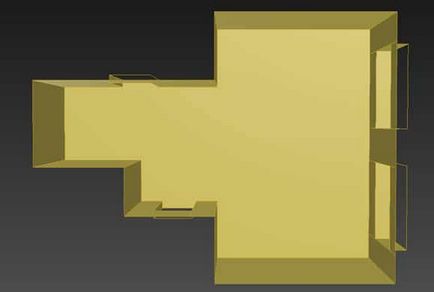
Зараз ми створимо площину трохи більше приміщення, враховуючи розміри осередків нашого майбутнього підвісної стелі. Переходимо на вигляд зверху в робочому вікні 3ds max (натискаємо клавішу T). Будуємо об'єкт Plane.
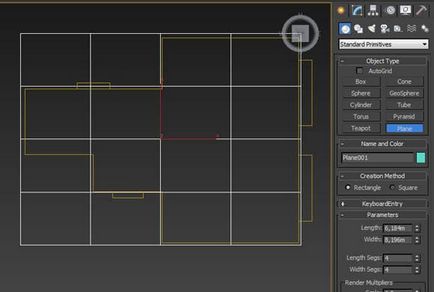
Кількість сегментів площині зараз 4 × 4 (за замовчуванням). Але нам потрібно розрахувати точну ширину осередку Грільято. Вона у нас 120 мм, тому нам потрібно зробити ось що. Змінимо ширину і довжину площині Plane на 12 × 12 метрів. Так, вона тепер набагато більше, але зате буде зручно налаштувати осередки. Ставимо кількість сегментів 100 по довжині і по ширині (см.ріс.ніже).

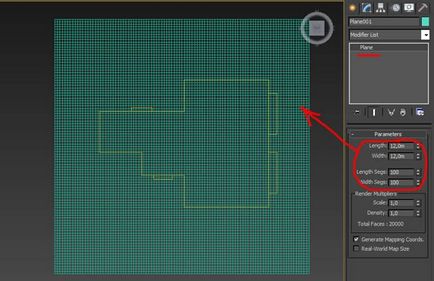
Тепер, якщо ми виміряємо одну клітку будь-яким із способів вимірів. то отримаємо рівно 120 мм. Це і є наш осередок підвісної стелі.
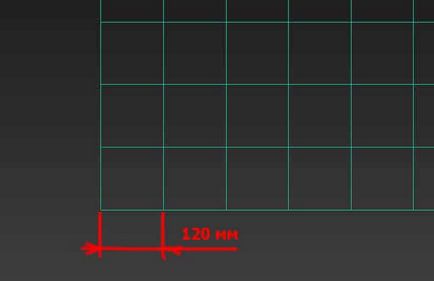
Перетворимо площину в полігональний об'єкт
Тепер нам потрібно видалити непотрібні осередки. Для цього перетворимо нашу площину в редаговану полигональную сітку. Натискаємо правою кнопкою на виділеному об'єкті (Plane) і в контекстному меню вибираємо Convert to - Convert to Editable Poly.
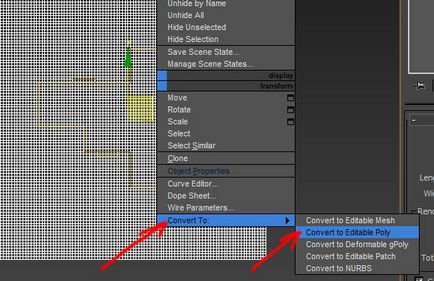
Переходимо в режим редагування полігонів і виділяємо рамкою всі непотрібні полігони, які знаходяться за межами нашого приміщення.
Будьте уважні! Не видалите полігони, що примикають до контуру стін, краще нехай вони трохи виходять за межі стін, ніж потім залишаться щілини всередині приміщення. Залиште з запасом, так надійніше.

Після видалення зайвих полігонів виділяємо все решта полігони (полігони всередині приміщення) і в параметрах редагування полігональної сітки справа натискаємо маленьку кнопку поруч із кнопкою Bevel (1) (см.ріс.ніже). У віконці, що з'явилося з параметрами команди Bevel міняємо тип виділення полігонів на By Polygon (2) (3). Тепер Обнуляємо висоту видавлювання (4), тому що вона нам не потрібна. А ширину осередків міняємо на -0,005 м (це 5 мм). Натискаємо галочку (OK) (6).
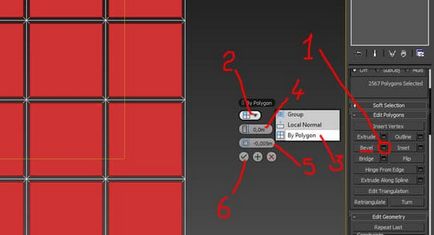
І натискаємо кнопку Delete на клавіатурі. Тобто ми видаляємо виділені (червоні) полігони всередині сітки.
В результаті ширина профілю у нас вийде 10 мм, як і замислювалося спочатку.
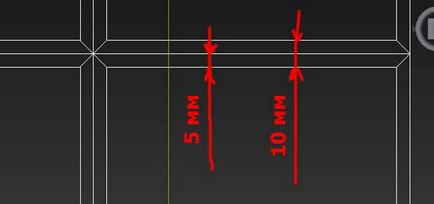
Потім вимикаємо режим редагування полігонів і піднімаємо сітку на необхідну висоту.
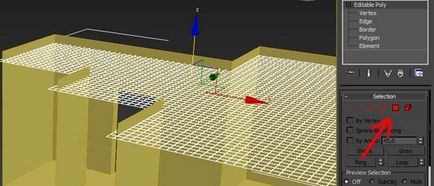
модифікатор Shell
Товщина сітки зараз 0 мм, тому надаємо їй товщину за допомогою модифікатора Shell. Після застосування модифікатора комп'ютер може трохи підвиснути, тому що полігонів багато і для нього це не зовсім проста операція. Потім встановіть товщину 40 мм (см.ріс.ніже). Тут теж, можливо, доведеться почекати, поки він «подумає».

В принципі, підвісна стеля готовий. Можете призначати матеріал і розміщувати на ньому всі необхідні елементи, наприклад, світильники.
Якщо сподобалися наші уроки, тисніть кнопку «Поділитися». Будемо продовжувати робити для вас корисне по темі 3ds max і не тільки. Успіхів!
